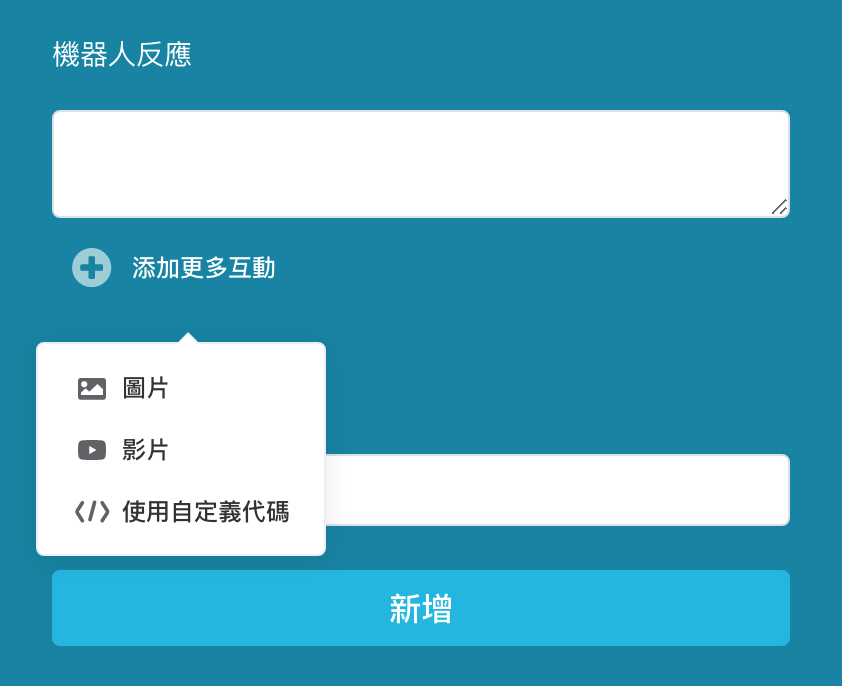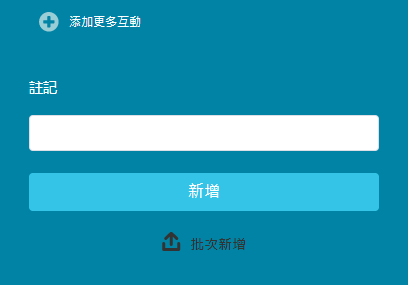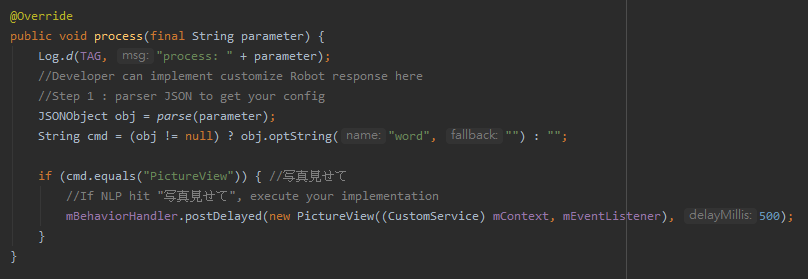「我的專案」頁面
專案清單
對話訓練室的第一頁即為專案清單,您和您的團隊成員所建立的專案皆會表列於此。
點擊專案名稱,即可編輯該專案的內容。
專案卡片上展⽰著該專案的:專案類型、專案語⾔等資訊;若尚未建立任何專案,請先建立新專案。
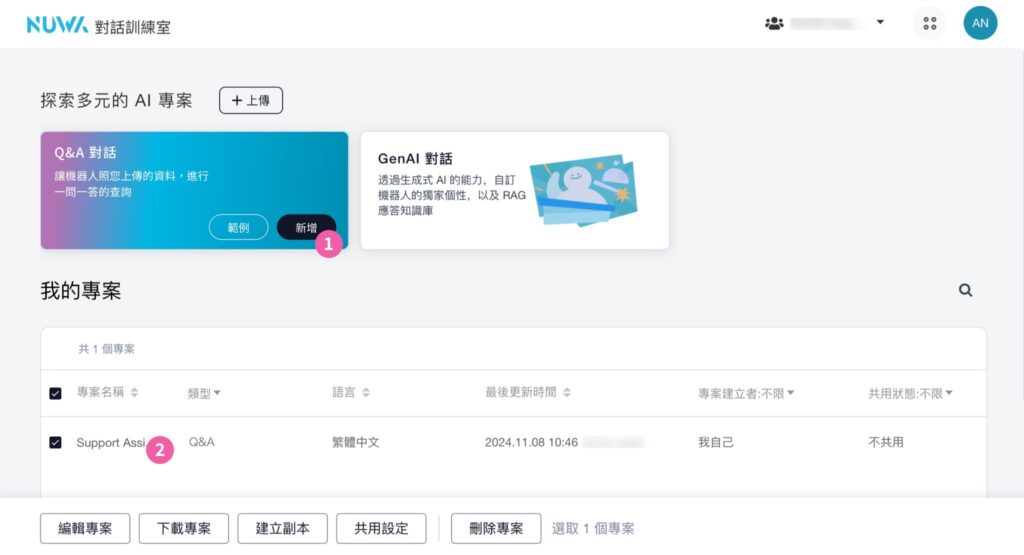
建立新專案
請由畫面上方的「Q&A 對話」點擊新增,即可開始輸入專案名稱,並設定專案語言。
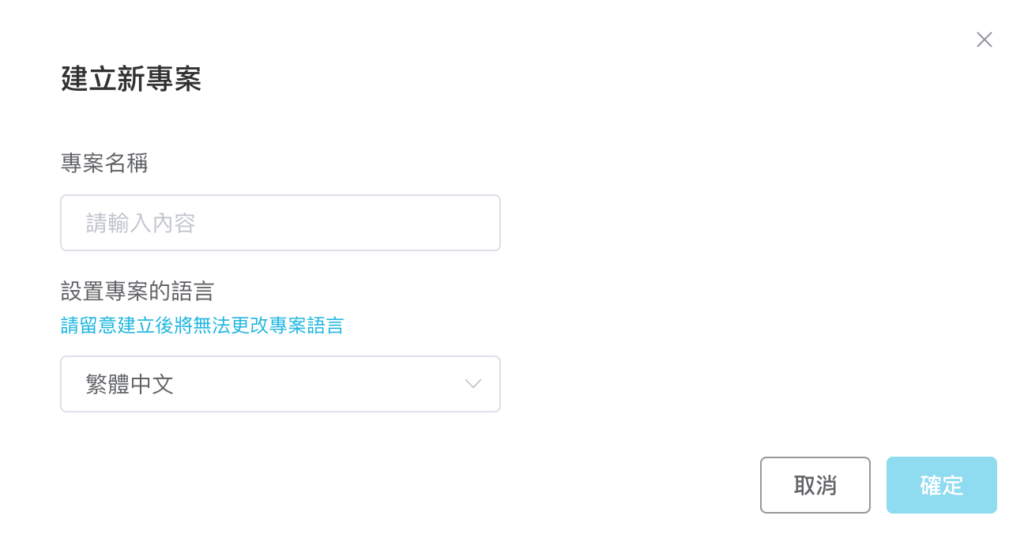
「對話編輯器」介面說明
① ⼯具列
進入專案編輯畫⾯後,您可由⼯具列的左⽅回到專案列表。
或是在工具列上,針對整個專案使⽤:匯入多輪語料 Agent(進階功能)、同步至機器人、訓練等功能。
② 對話編輯面板
您可由此新增問題 & 答覆,除了逐筆新增之外,亦可上傳 .csv 表單來批次新增語料內容。除了語料內容外,也能添加更多影⾳素材喔!詳情請⾒後續篇幅的說明。
③ 語料清單
您所輸入的語料內容均會呈現於此。
如果需要編輯,請選取單筆語料,再點擊畫⾯下⽅的編輯按鈕,即可在編輯⾯板開始修改囉!
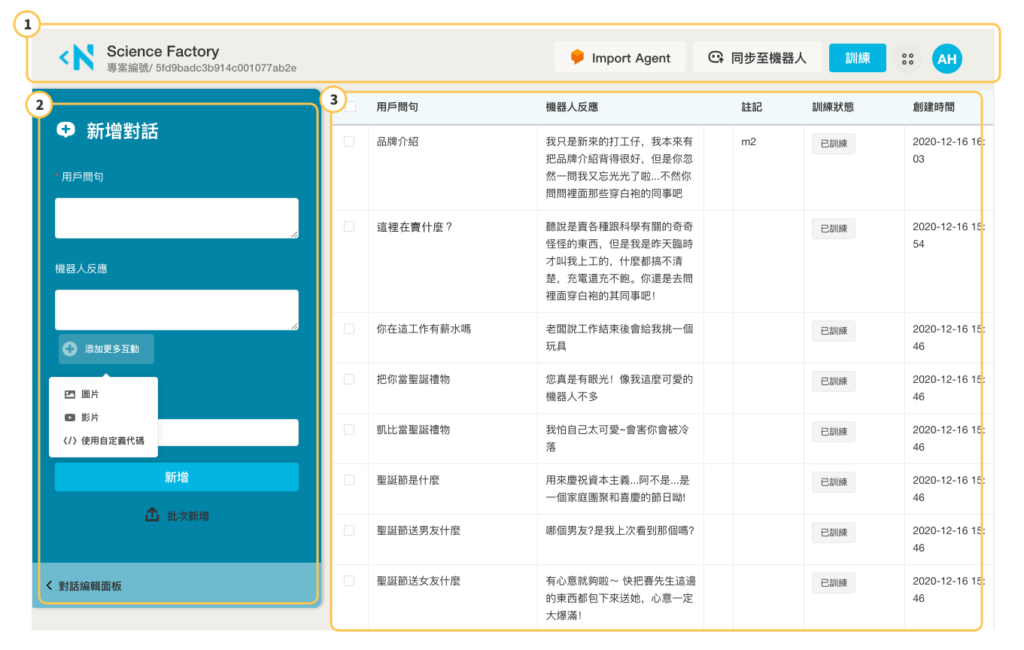
訓練專案
填寫完對答的文本或附上影音圖片內容後,需按下「訓練」來結合女媧機器人的雲端大腦模組。
如此一來,才能為您的對話專案擴充相近語意的資訊,進而提高語句命中率。讓您的使用者不須 100% 復現問句,也能觸發機器人的回話!
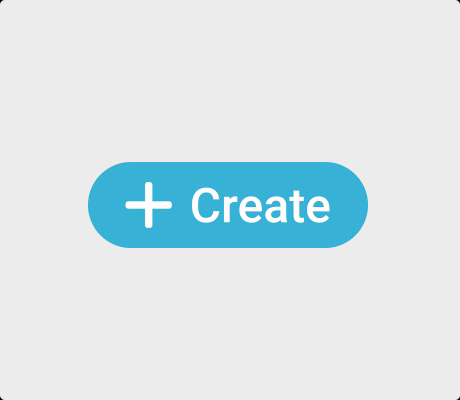
添加更多互動
添加圖片
在回話中顯示圖片,有助於提升溝通的精確性。您可以自行上傳圖片,或使用雲端空間的圖片網址,來將圖片加入機器人的回話內容之中。
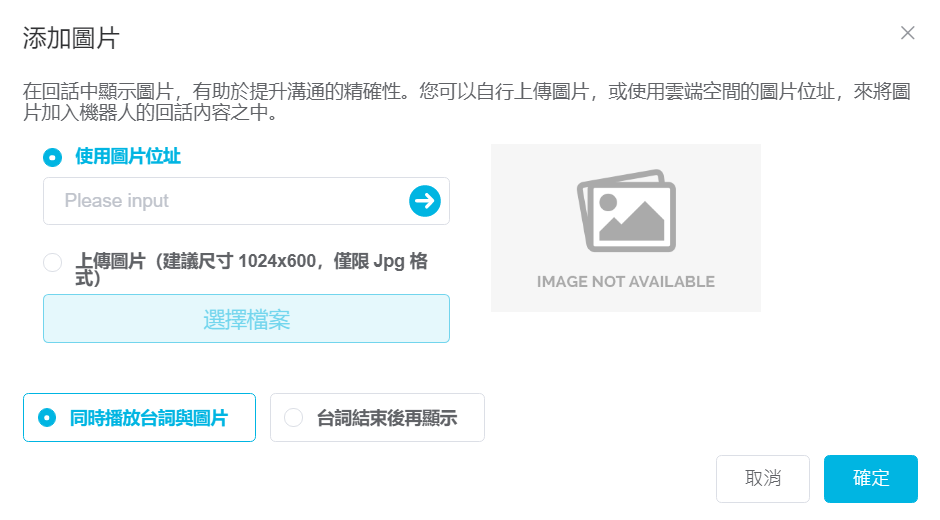
添加影片
在回話中加入影片,讓機器人的回覆更有溫度。您可以自行上傳影片,或使用 YouTube 嵌入連結來增添影片到本專案中。
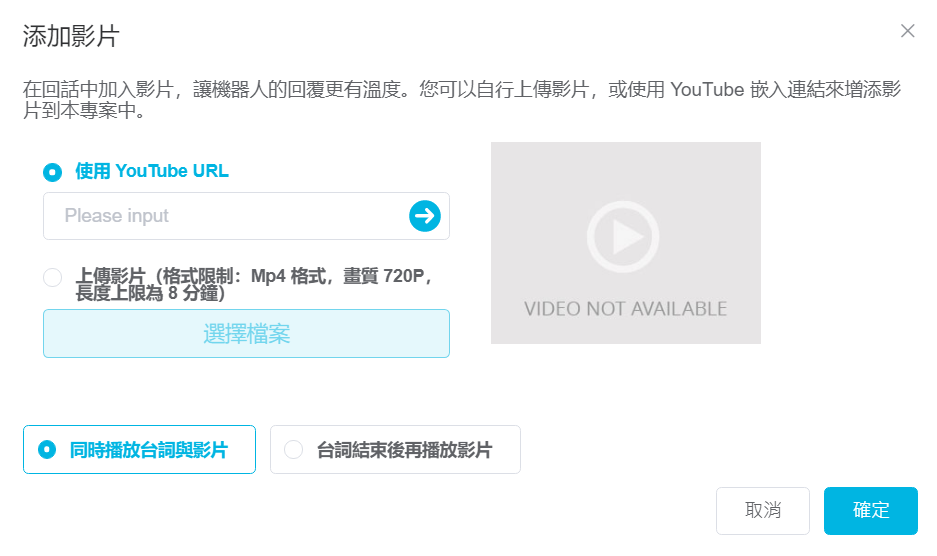
使用自定義代碼(SDK CustomBehavior)
*此進階功能提供給 NuwaTeam 團隊帳號的使用者。
由於「機器人管理系統」具有放置自行開發的 Apk 至機器人的功能,若您希望機器人在聽到您指定的語句時,您的 App 服務可以收到自定義的資訊,就能透過設計「自定義代碼」功能達成您所指定的效果。
請參考以下建立步驟:
- 填入客製化 JSON (欄位內容可自定義,由 App 收到後自行解析JSON),或範例 JSON。
範例 JSON:
{
"word": "PictureView"
}*此範例機器人端 App 程式碼,對應到 Github 範例專案(NuwaCustomBehaviorExample2)。
- 填入要接收此 JSON 的 App 之 Package Name
PackageName: com.nuwarobotics.example.custombehavior
* 請注意 : 若是自行轉寫程式,請將此名稱改為自己 App 的 Package Name
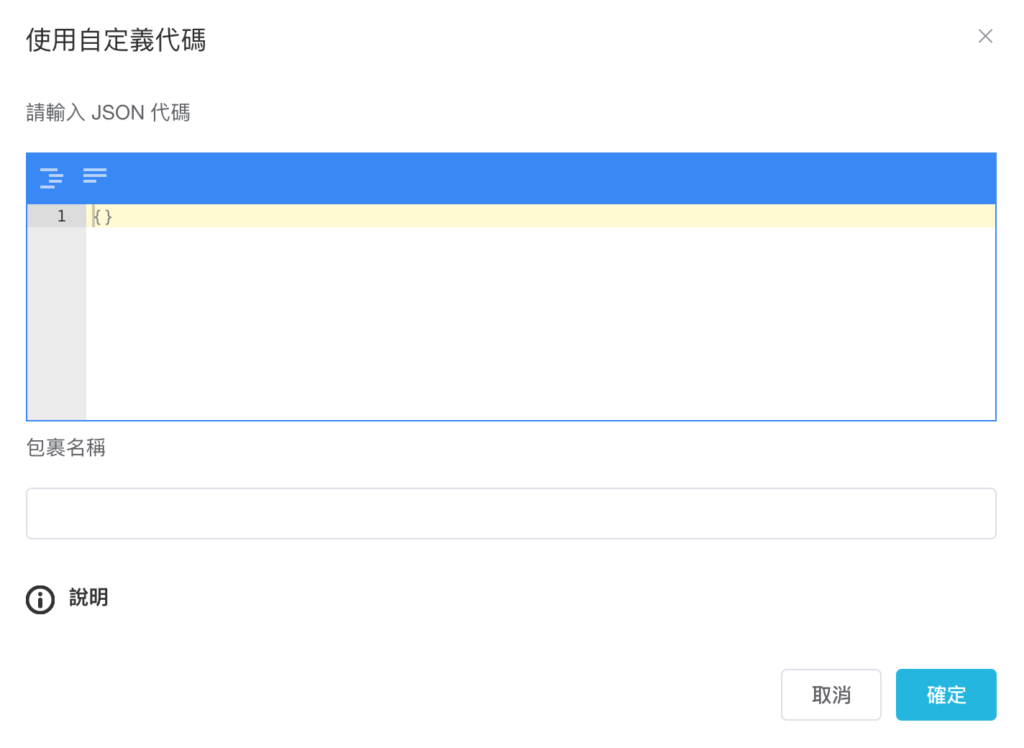
@Override
public void process(final String parameter) {
Log.d(TAG, "process: " + parameter);
//Developer can implement customize Robot response here
//Step 1 : parser JSON to get your config
JSONObject obj = parse(parameter);
String cmd = (obj != null) ? obj.optString("word", "") : "";
if (cmd.equals("PictureView")) { //写真見せて
//If NLP hit "写真見せて", will receive "{"word": "PictureView"}" string from server
//execute your implementation
mBehaviorHandler.postDelayed(new PictureView((CustomService) mContext, mEventListener), 500);
}
}
最後,按下對話訓練室網頁中的「訓練」按鈕,即可測試效果。